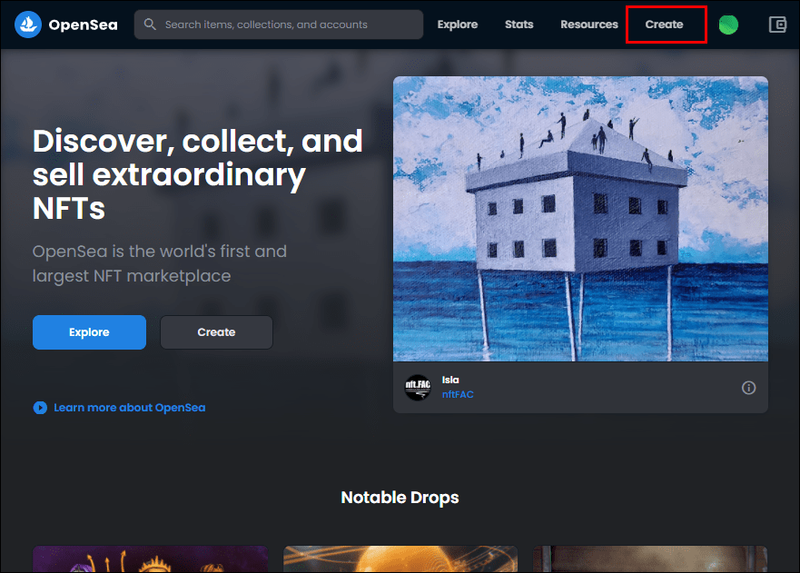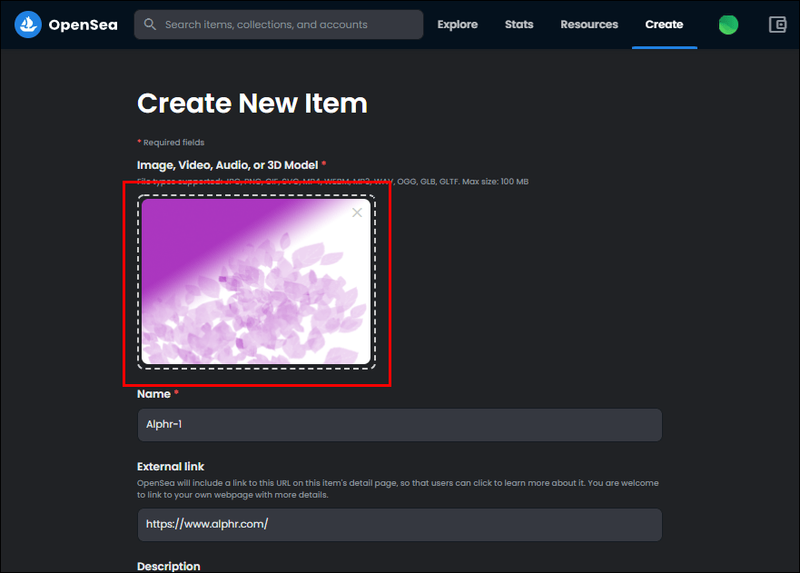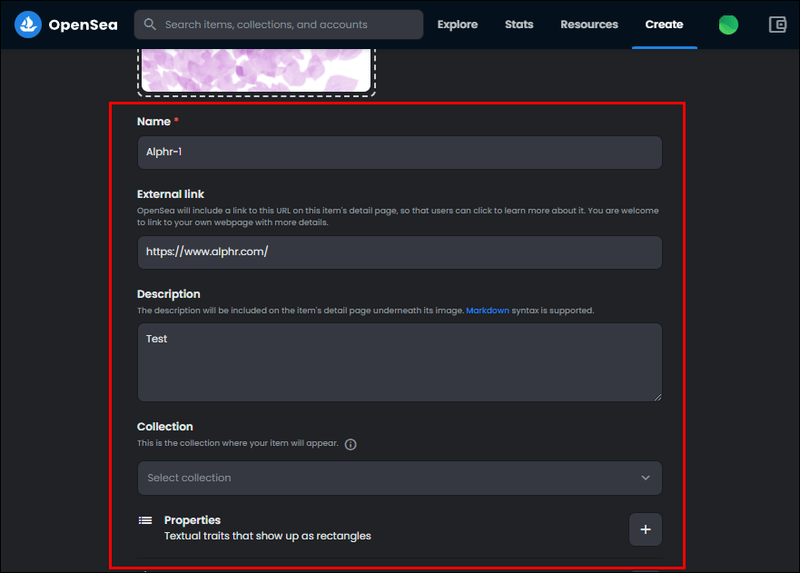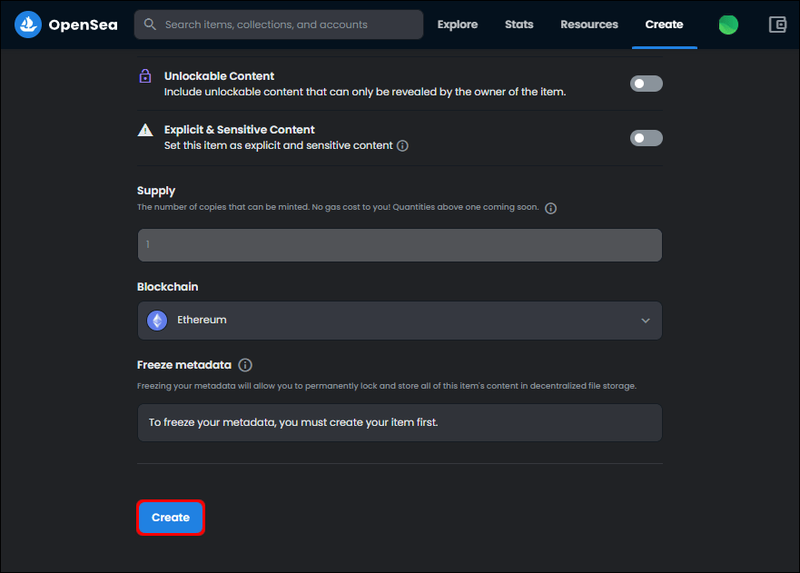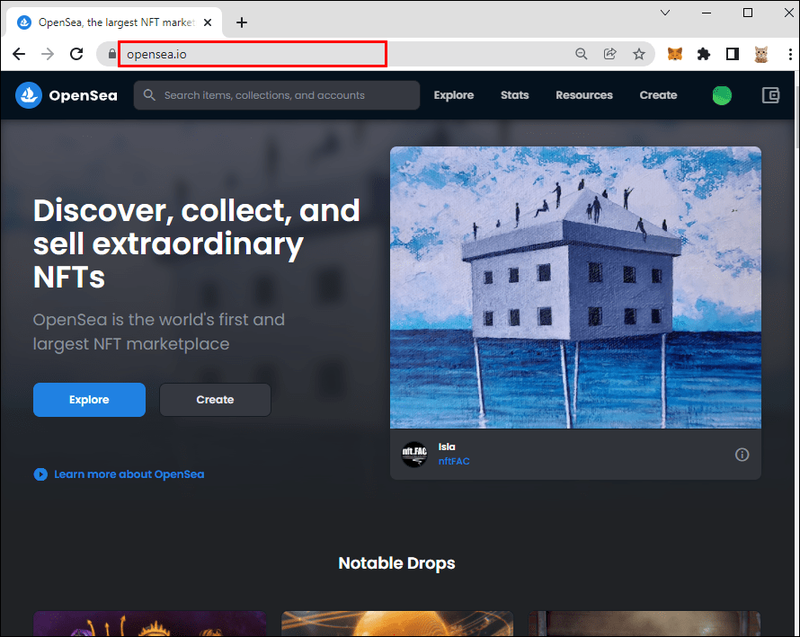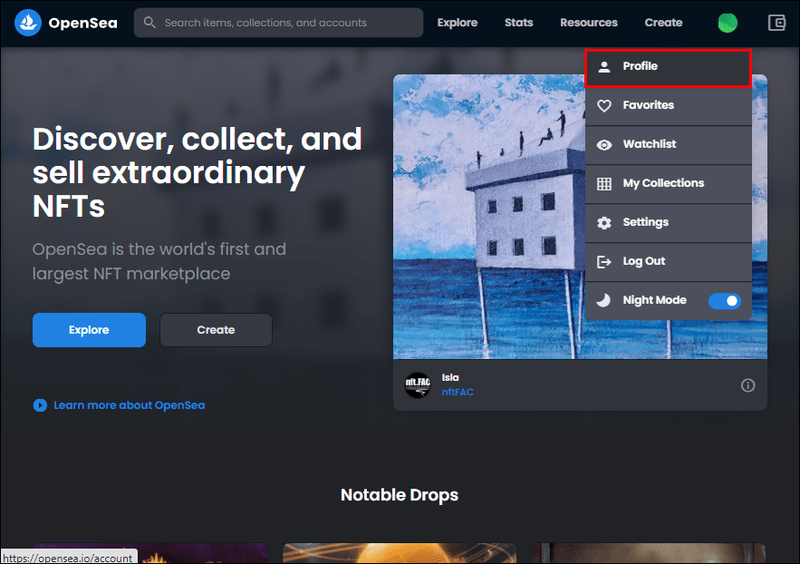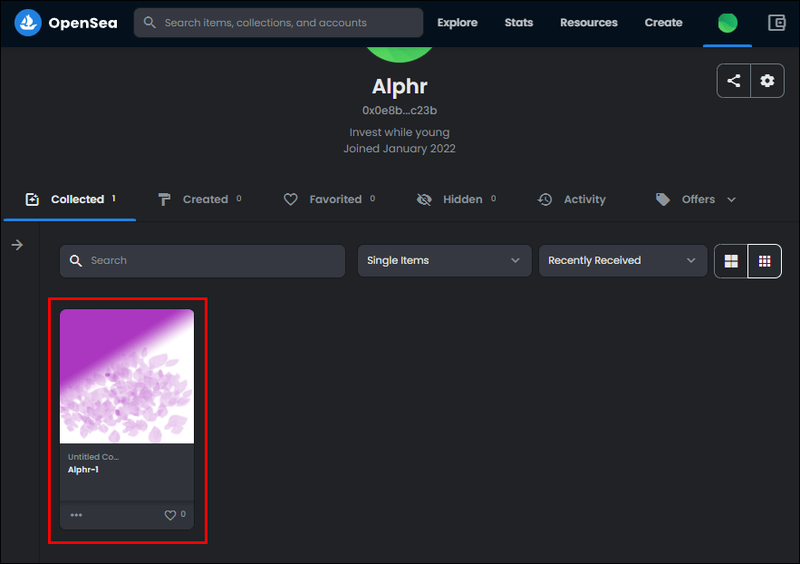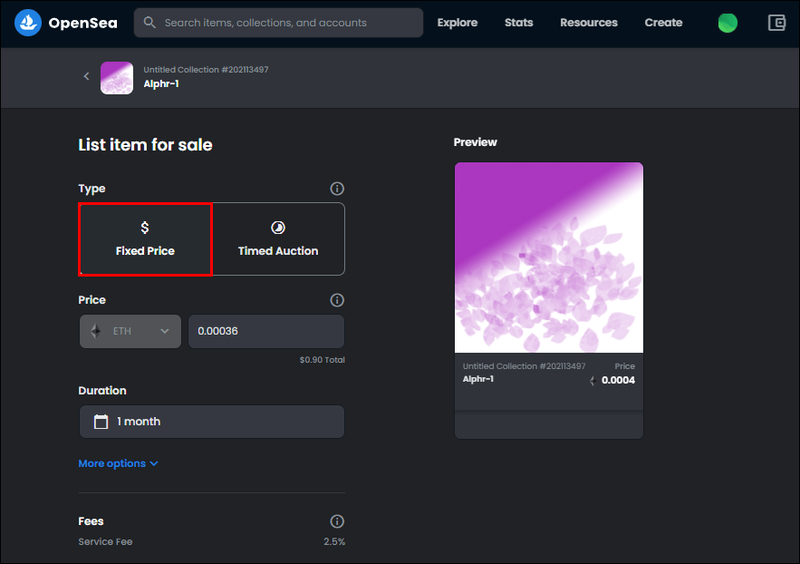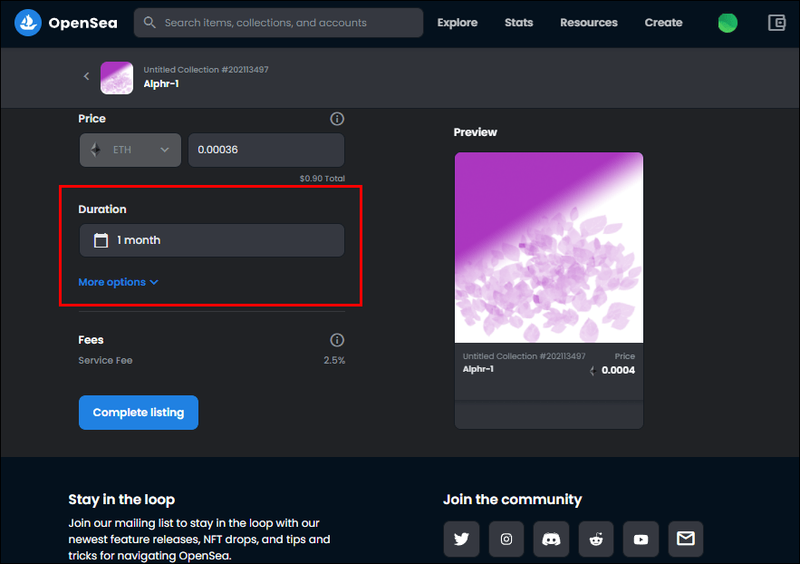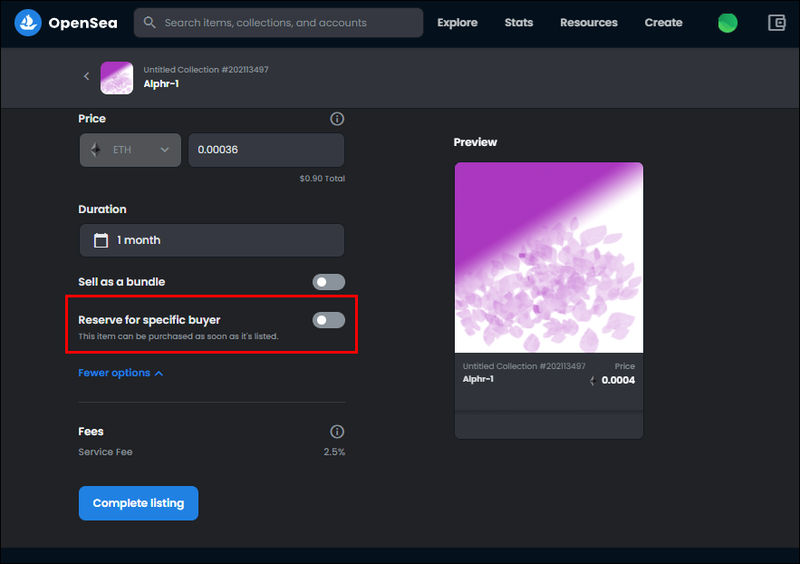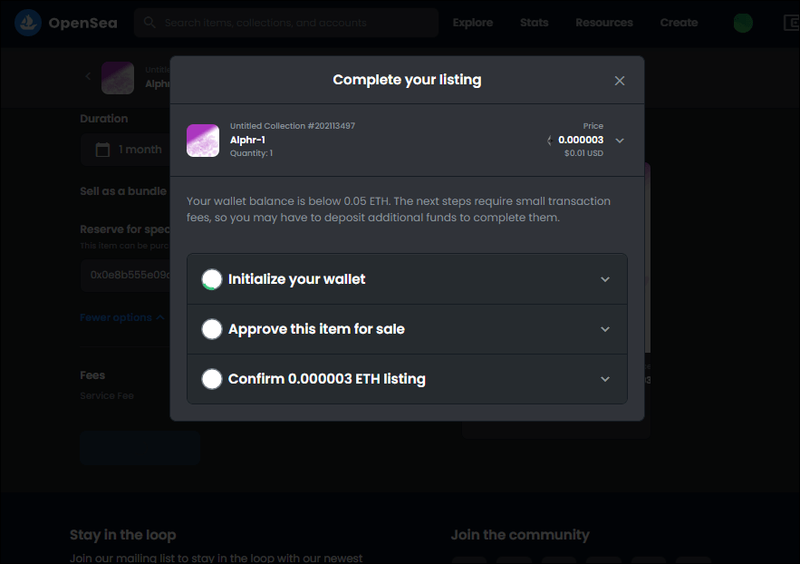OpenSea is de marktplaats waar je moet zijn als je zeldzame digitale items wilt verkopen en ontdekken die zijn beveiligd met blockchain. Voordat u echt geld kunt gaan verdienen op het platform, moet uw account of collectie worden erkend als vertrouwd met een blauwe goedkeuringsstempel. Om dat te krijgen, moet u zich aanmelden om te worden geverifieerd. Verificatie is een streng proces en uw account moet aan een aantal vereisten voldoen om te worden geaccepteerd.

Lees verder om te leren wat die vereisten zijn en hoe u NFT's kunt opzetten en verkopen.
OpenSea Hoe u zich kunt laten verifiëren
Vervolgens bespreken we waardoor uw account in aanmerking komt voor een blauwe stempel.
In aanmerking komende accounts
Accountverificatie is ter beoordeling van OpenSea. Voordat ze uw account beoordelen, moet het aan de volgende minimumvereisten voldoen:
- Wees actief. U moet in de afgelopen drie maanden ten minste één NFT hebben gekocht of verkocht.
- Laat een profielfoto, een e-mailadres en een banner configureren.
- Geen eerdere beperkingen hebben voor het schenden van de servicevoorwaarden van OpenSea.
Volgens OpenSea wordt de geschiktheid van beoordelingen versneld voor accounts in de volgende vier categorieën:
hoe zet je muziek op instagram post
- Accounts die zijn aangemaakt door of waarbij uitsluitend personen of bedrijven betrokken zijn die zich onderscheiden in:
- Amusement
- Kunst
- Technologie
- Sport
- Gamen
- Nieuws
- Muziek
- Politiek
- Activisme
- Accounts met ongebruikelijk zeldzame technische, artistieke of sociale uitvindingen of waarde
- Accounts met een dringend en uitzonderlijk groot risico om te worden geïmiteerd voor commercieel gewin
- Accounts die al zijn geverifieerd via gevestigde sociale-mediaplatforms
Ongeschikte accounts
Sommige accounts zijn niet geschikt voor verificatie-evaluatie. Hier zijn enkele accounttypen die niet in aanmerking worden genomen:
- Accounts die deelnemen aan of bereid zijn om deel te nemen aan sluwe of oneerlijke aankopen, verkopen, bieden, kopen en aanbieden
- Accounts die collecties produceren die handelsmerken of auteursrechtelijk beschermd materiaal gebruiken zonder licentie
- Accounts die materiaal gebruiken dat de beschermde publiciteitsrechten schendt
- Accounts die regelmatig worden beheerd door een gebruiker jonger dan 18 jaar
Een account komt mogelijk niet in aanmerking voor verificatie, ook al voldoet het niet aan de hierboven vermelde niet-geschikte criteria. OpenSea behoudt zich ook het recht voor om de lijst met uitsluitingen op elk moment bij te werken.
Hoe een OpenSea-verificatie aan te vragen
Als uw collectie of account voldoet aan de hierboven beschreven positieve criteria, klikt u op hier om een accountverificatieverzoek in te dienen.
Nadat u uw verzoek heeft ingediend, moet u minimaal vijf werkdagen wachten voordat OpenSea het heeft beoordeeld. Als het goed is, ontvang je een blauw vinkje naast je OpenSea-collectie of -profiel. Afhankelijk van het type verificatie dat u heeft aangevraagd.
Hoe u geld kunt verdienen op OpenSea
Eerst moet u een verzameling maken. Volg deze stappen om dit te doen:
- Navigeer naar en log in op uw account via opensea.io .
- Klik op je profielpictogram en vervolgens rechtsboven op Aanmaken.
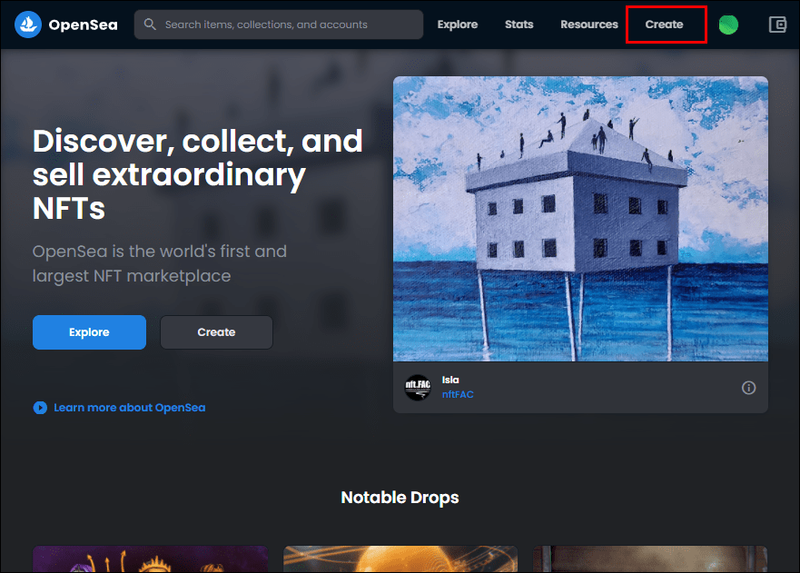
- U kunt uw NFT-bestand uploaden en een beschrijving toevoegen op de aanmaakpagina. Voor meer informatie over geaccepteerde NFT-bestandsindelingen, Klik hier .
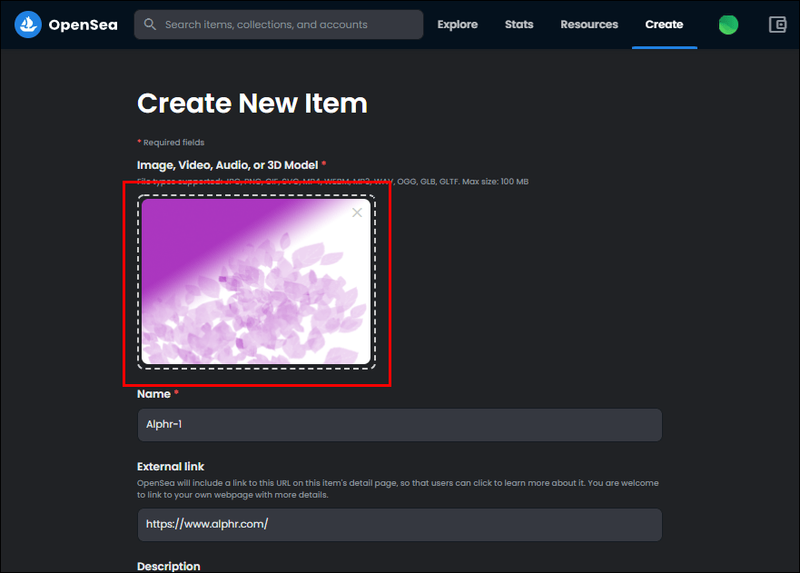
- Zodra u de velden heeft ingevuld, heeft u de mogelijkheid om uw NFT verder aan te passen. Bijvoorbeeld eigenschappen, statistieken, niveaus en ontgrendelbare inhoud toevoegen. Bovendien kunt u kiezen op welke blockchain u uw NFT wilt minten.
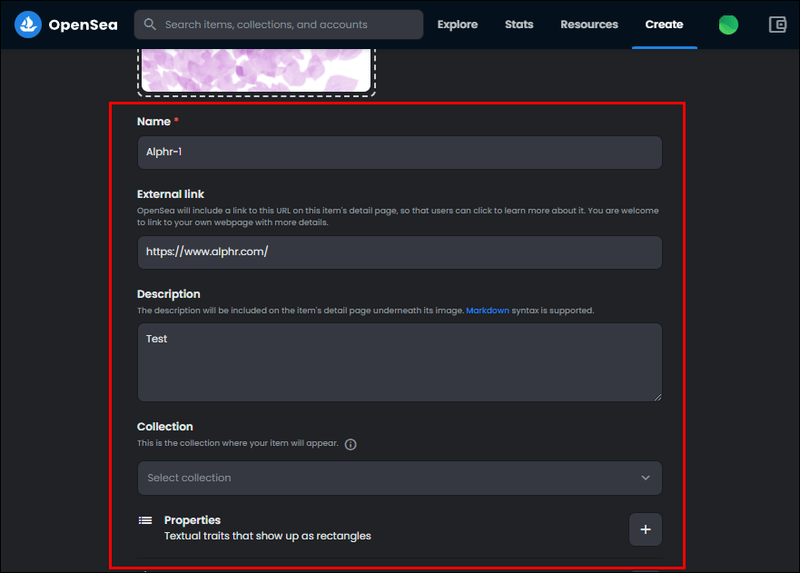
- Nadat u uw NFT heeft gepersonaliseerd, klikt u op Maken om uw NFT te maken.
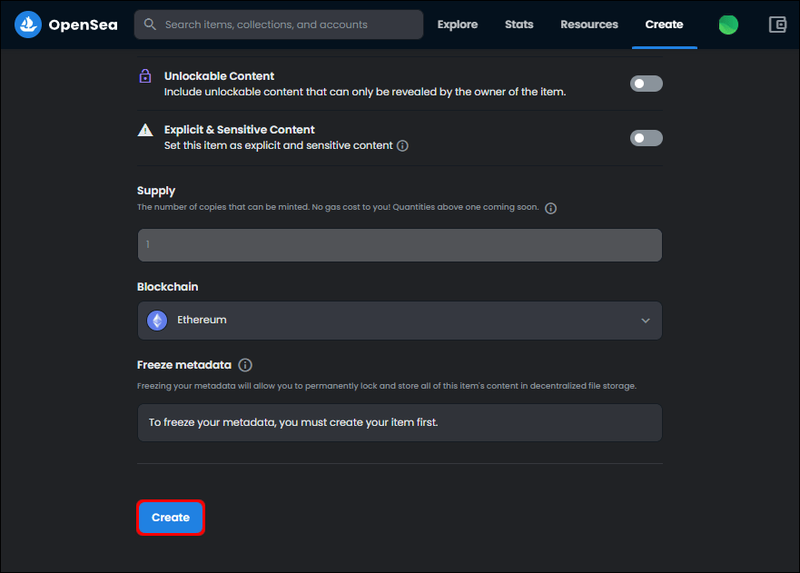
Een NFT verkopen
- Ga naar opensea.io en log in op uw account.
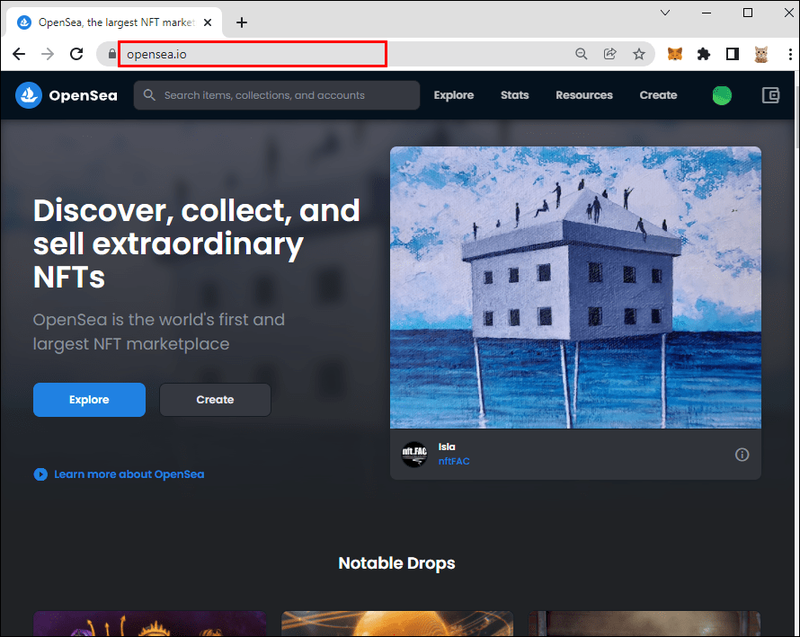
- Klik op je profielfoto in de rechterbovenhoek en vervolgens op Profiel.
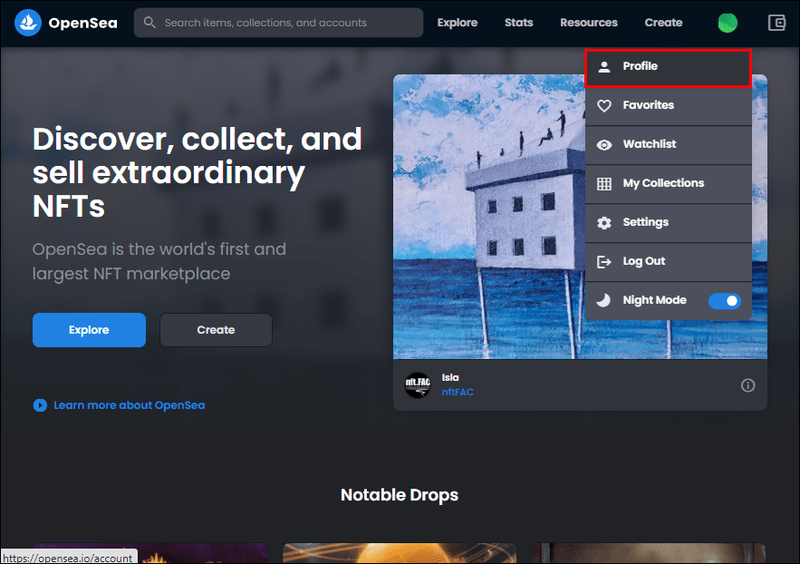
- Kies via uw portemonnee de NFT die u wilt verkopen.
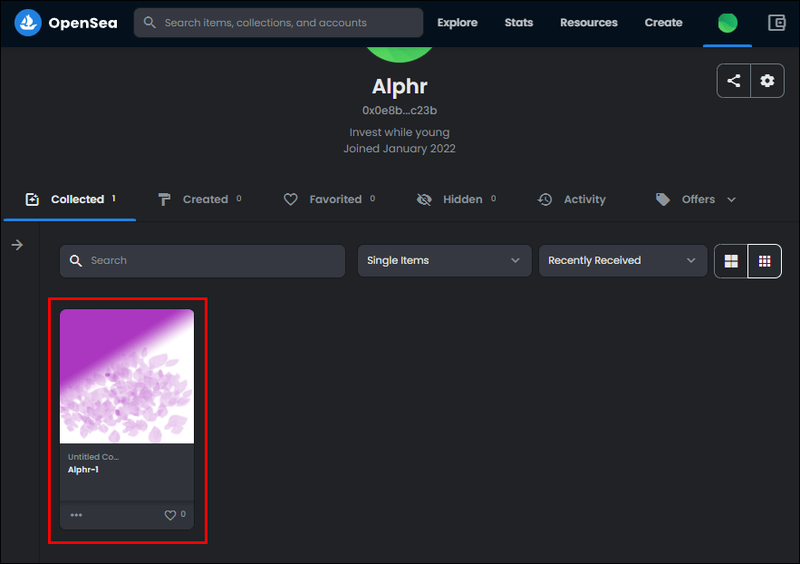
- Klik rechtsboven op Verkopen om naar de aanbiedingen te gaan. Daar kunt u het soort verkoop en de prijs selecteren op de aanbiedingspagina. Een verkoop met een vaste prijs betekent dat de kosten permanent zijn.
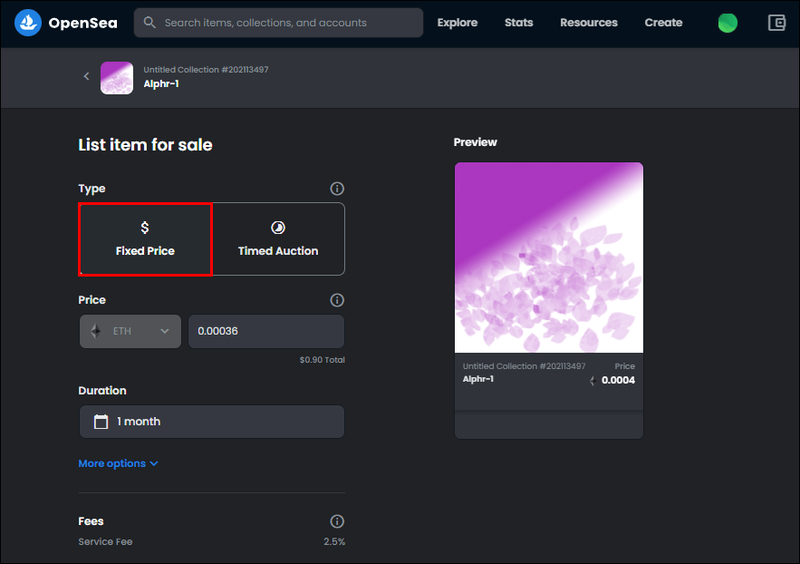
- U kunt een periode voor de handel instellen. Selecteer een van de standaard dagen of stel een aangepaste periode in via de kalender.
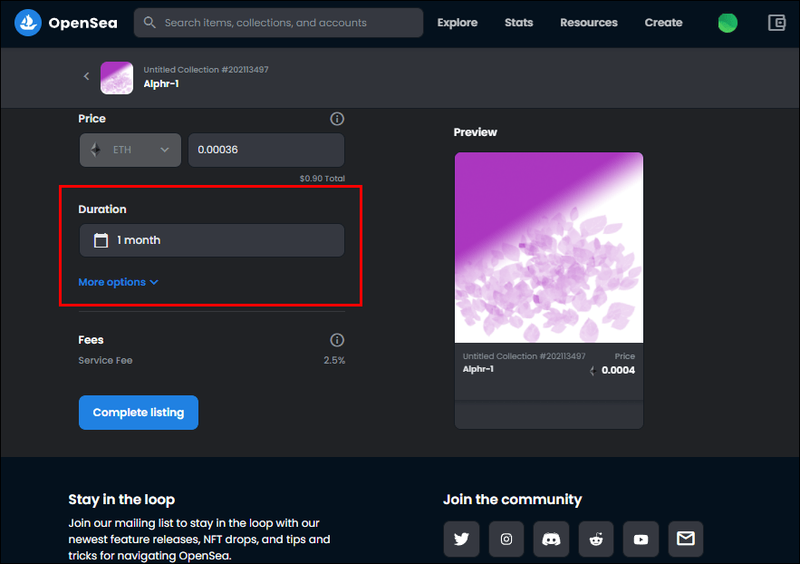
- U kunt een item ook voor een koper behouden door het adres in het tekstveld onder Reserveren voor een specifieke koper te plakken.
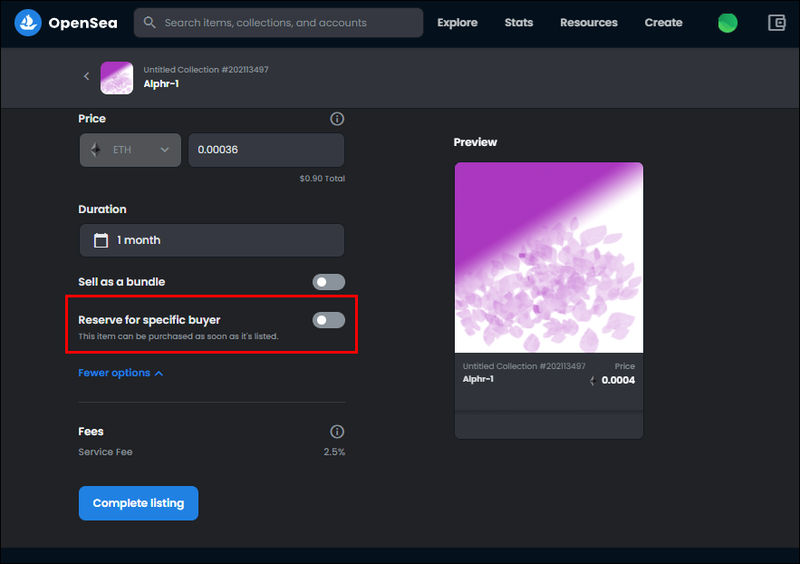
- U wordt gevraagd om de deal te bevestigen door een contract te ondertekenen om uw verkoop te voltooien.
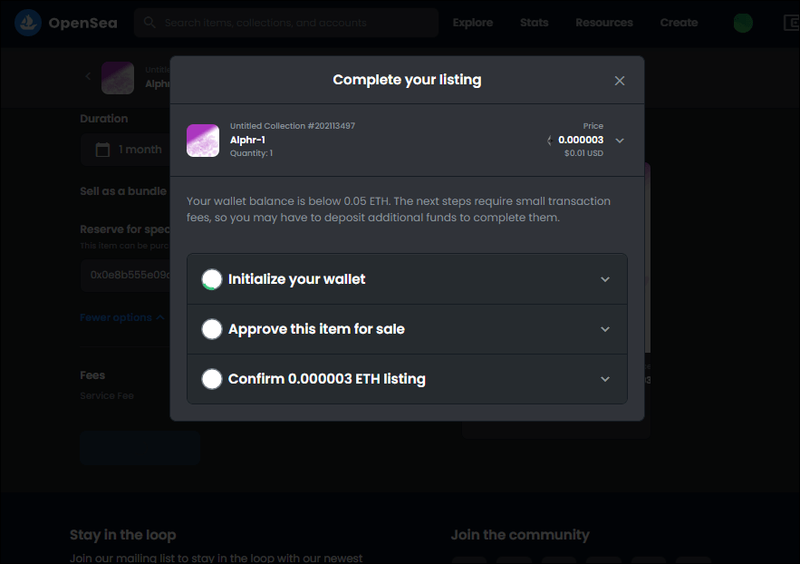
- Als dit de eerste keer is dat u op OpenSea verkoopt, moet u eerst uw portemonnee initialiseren.
- Als uw item niet op OpenSea is geslagen, maar via een routinecontract, kan er aanvullende verificatie en een handtekening nodig zijn om OpenSea het item namens u te laten ruilen.
Wanneer uw vermelding is voltooid, wordt een bevestigingsbericht weergegeven. Uw nieuwe vermelde item zal worden gelabeld met de transactielijst. Om de aanbieding van uw item te zien, klikt u op het tabblad Activiteit.
Je weg vinden in OpenSeas
OpenSea biedt een eenvoudige manier om digitale verzamelobjecten te kopen en verkopen. De marktplaats is robuust, innovatief en leuk om te gebruiken, met een groeiend aantal actieve gebruikers van 1,8 miljoen op het moment van schrijven. Aangezien er aanzienlijke bedragen mee gemoeid zijn en perfecte kansen voor cybercriminaliteit, is het hebben van een account met een blauwe stempel een geweldige manier om op te vallen in een zee van verkopers. Dit bewijst dat uw account of verzameling opmerkelijk en legitiem is. U kunt het verificatieproces starten met een simpele klik op een link. Er moet echter aan strikte voorwaarden worden voldaan voordat u in aanmerking kunt komen.
hoe wijzig ik mijn reddit-gebruikersnaam